在宅ワークにWEB会議は最も必要。お仕事をいただいた会社との打ち合わせはWEB会議を使います。
ZOOM会議を利用することが多いのですが、取引先企業の方とOffice365をお互い使用しているし、Teamsで試してみようということになりました。
会議に招待してもらい参加しましたが、相手側には私が映っているのに(散らかっている部屋が映ってしまったらしい😆)私の画面には相手側も、自分自身も映らないのです。なぜ⁈
問題を解決しなければ画面共有もできないので、Googleで調べながらこと3日、多くの方がカメラの設定や再インストールをして問題解決される方法を紹介されていました。全部一通り試しました。
ですが、解決できず・・・。
問題の切り分け
問題を解決するには、切り分けが必要。
できること、できないことを始めに切り分けました。
できること
- ZOOM会議は問題なくできる。
- Windowsのカメラも問題なく映る。
- skypeも問題なく映る。
 Windowsのチャットをクリックして開いた画面には自分は映る。
Windowsのチャットをクリックして開いた画面には自分は映る。- WEB版Teamsでは映る。
できないこと
- アプリ版Teamsで自分も相手も映らない
以上が私のPCでの動作です。
カメラの設定を確認する
アプリ版Teams以外は問題なく動作していますが、念のためカメラの設定について確認しました。
カメラを起動してみる
設定を確認する
Microsoft Teamsを再インストールする
設定は問題なかったので、Teamsの再インストールを試みました。
最初はアンインストールして、MicrosoftのサイトからダウンロードしたTeamsアプリを再インストールしました。これでは問題解決しませんでした。
次に行ったのは、アンインストール後に一時ファイルを削除し、再インストール。これも問題解決には至りませんでした。(多くの方がその方法を紹介しています。Googleで検索するとたくさん記事が表示されます。)
もう、まったく原因がわからない。最後にもう一度丁寧に再インストールを行ってみました。以下のとおりです。
- Microsoftのサポート情報を参考にしながら、アンインストール。
アンインストール方法はこちらに掲載されています。(マイクロソフトのサイトへジャンプします。)
ただし、わたしのPCには2つのアイテムのうち、Teams の Machine-Wide Installerがなかったので、こちらのアンインストールは行っていません。 - 一時ファイルを削除。
- PCの再起動
- 再インストール。
再度Teamsを開いてみる
インストールが完了し、Teamsを開いてみました。そして、[今すぐ会議]をクリックして開いてみると下の画像のメッセージが表示されました。
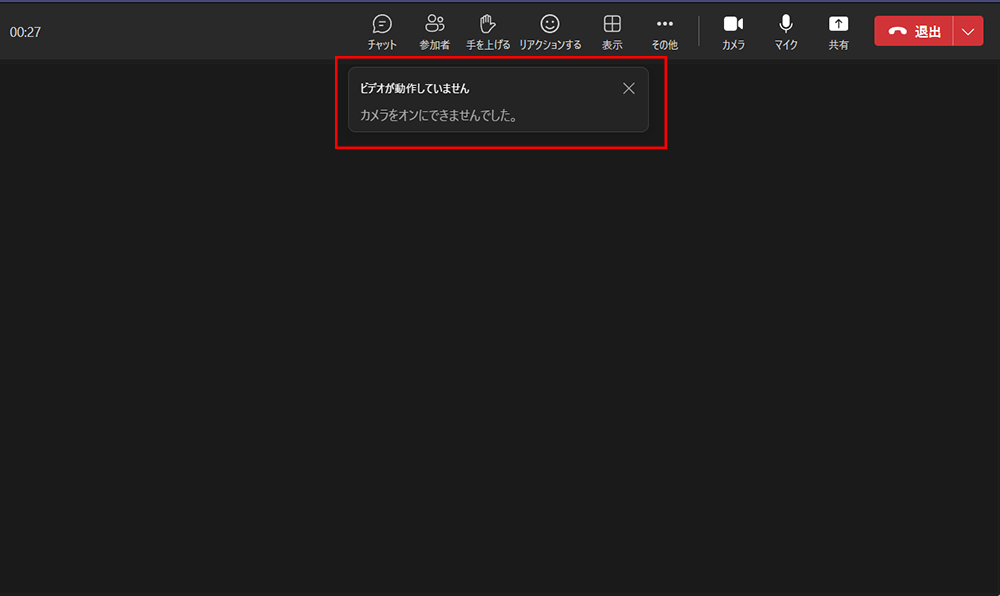
なんだろう、このメッセージ。さっそくGoogleで調べてみる。他で使われているためカメラをオンにできないとのメッセージらしい。
そこで、考えました。そうかWEB版でも使っているかもしれないと気づきました。WEB版のTeamsを開き、ログアウトしました。
そしてもう一度アプリ版のTeamsを開いてみると映ったー!😂
ipadで会議を開いてみても、映る!😆
解決した!
と、思い安心しましたが翌日開いてみると、やっぱり映らない😢
小規模ビジネス向けのTeamsをインストールしてみる
小規模ビジネス向けTeamsをインストールしてみたところ、インストール後すぐには映るのですが、PCを再起動すると以下のような画面が表示されます。
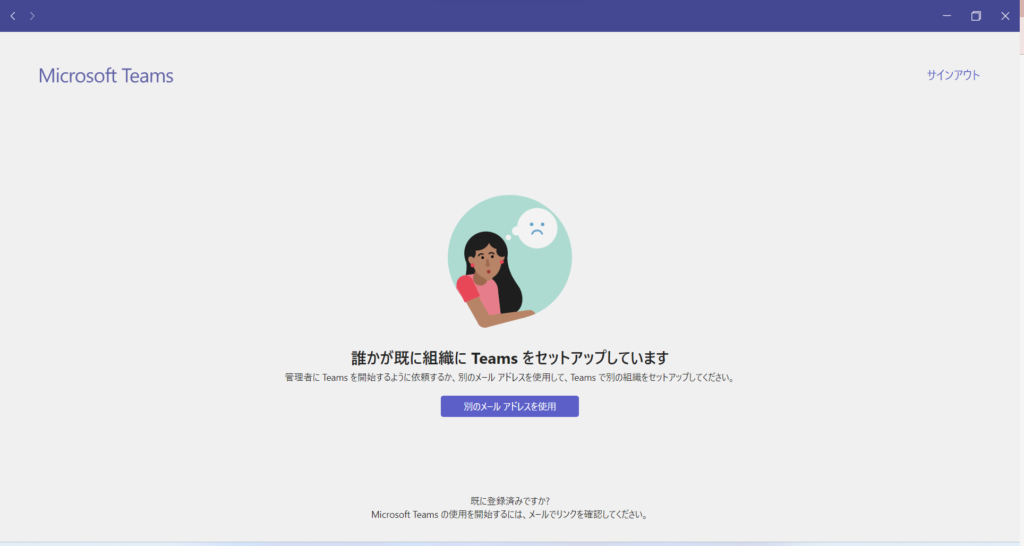
アプリ名のとおり、Teamに設定されたクライアント側でなければつながらないということですね。
解決せず
ビジネス向けですと上記のような状態になるので、削除した家庭向けのチャットをクリックしてもう一度再インストールし元に戻しました。
やっぱり映らない。
仕方ないのでTeamsを使用する場合には、WEB版を使うしかないなと考えました。
ただ一つ問題が!WEB版は背景が設定できないのです。映っても恥ずかしくない背景を考えてPCを設置しなければなりません。
数日放置してみたら
PCでは、ご存知のとおり2,3日放置しておくとなぜか問題解決する場合があるので、数日経ってから をクリックして[今すぐ会議]を開いてみました。
をクリックして[今すぐ会議]を開いてみました。
なんと!映った!
この数日間にやったことといえば、毎日シャットダウンして終了していたことだけです。
なにが原因だったのか、何で解決できたのかは分からず。
それから実際にTeams会議をしてはいないので、肝心な時に使えるかはわからないのですが、とりあえず接続はできるのではないかということです。
なにが原因なのかがわからないのでモヤモヤするところではありますが、2,3日放置してみるのもひとつの対策だということだけがわかりました。トホホ。😟
どなたか、解決法をご存知の方がいらっしゃったら教えてください~。
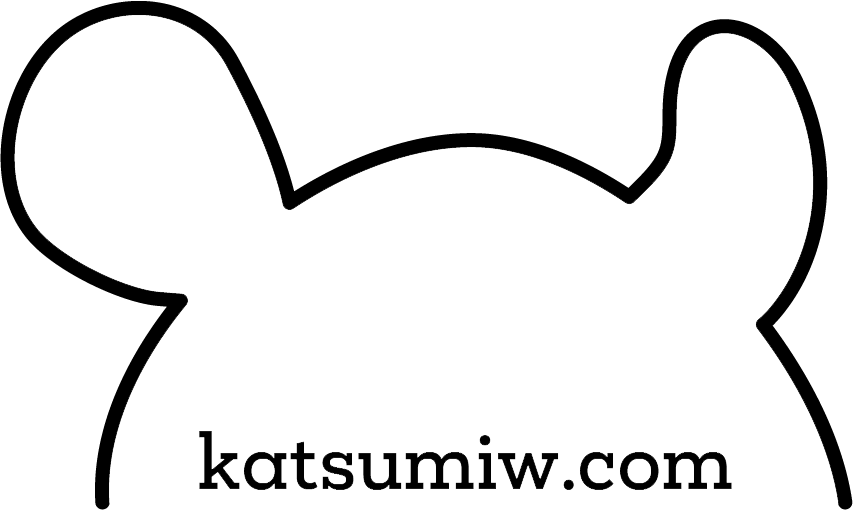
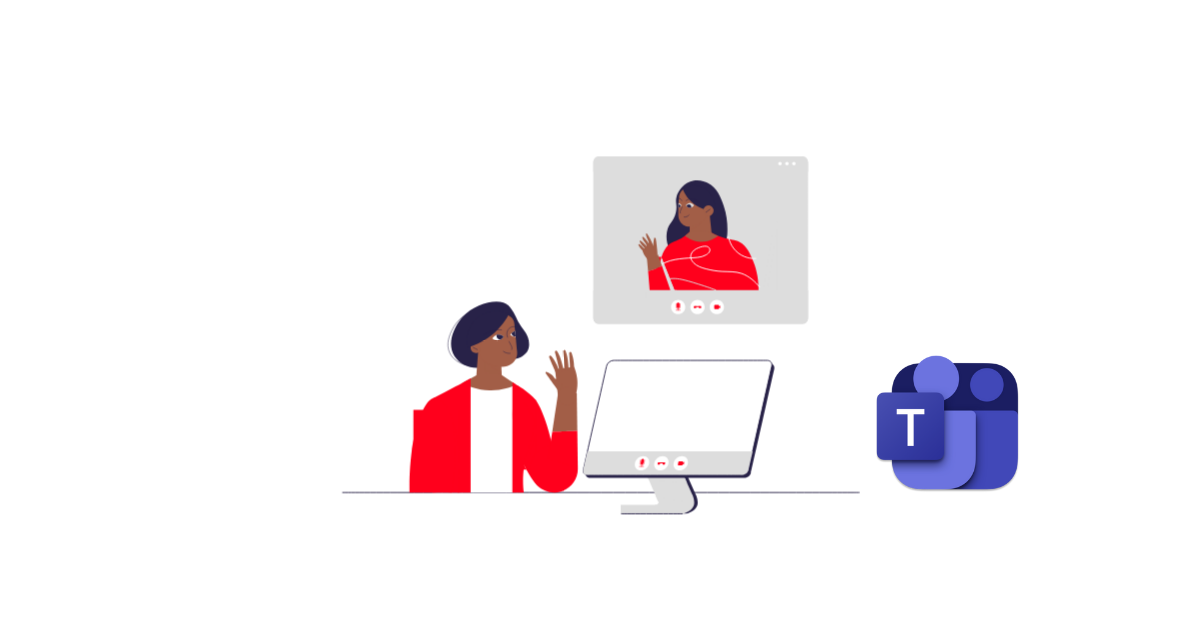
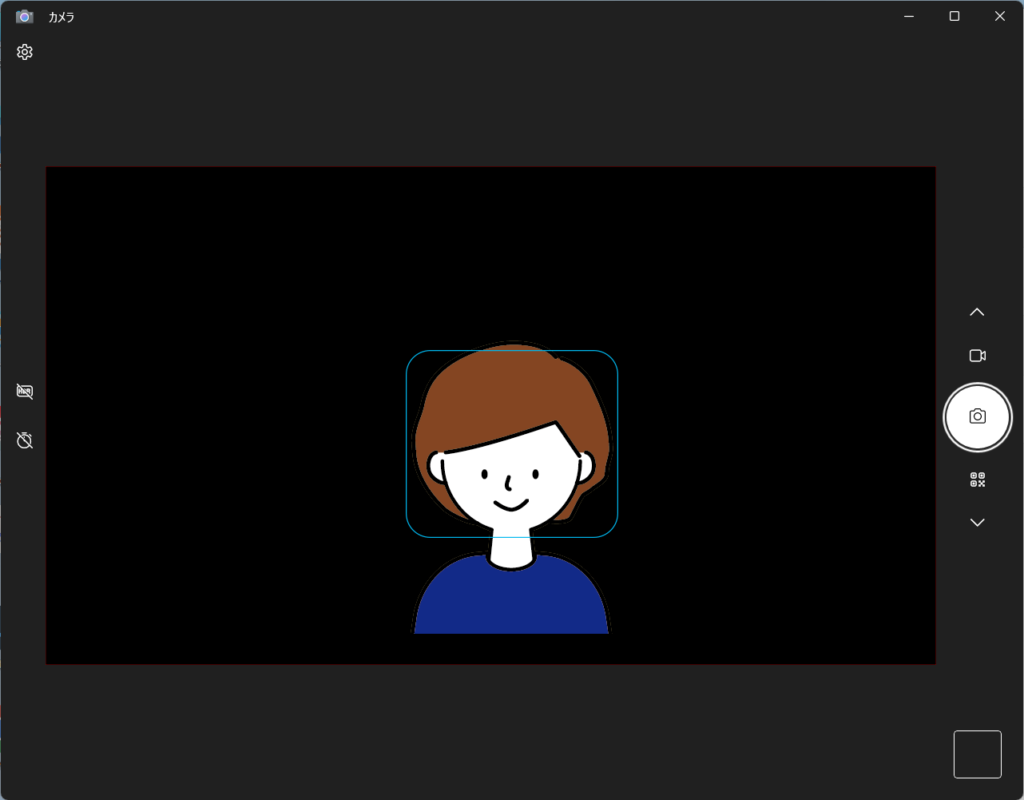
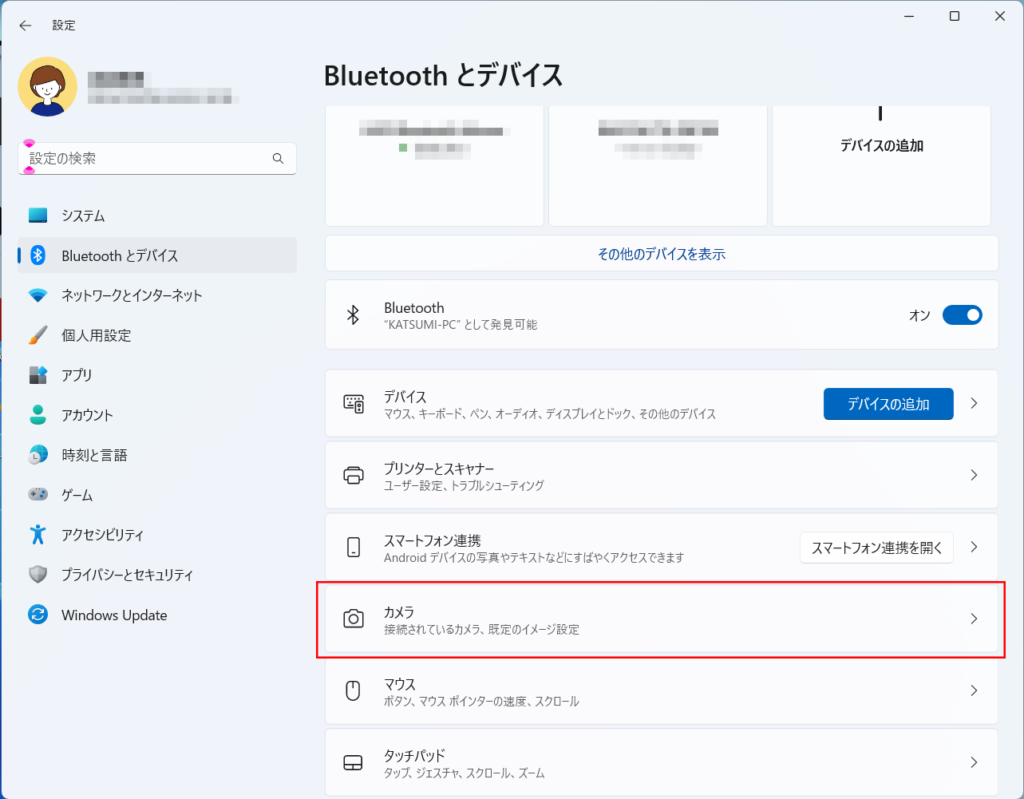
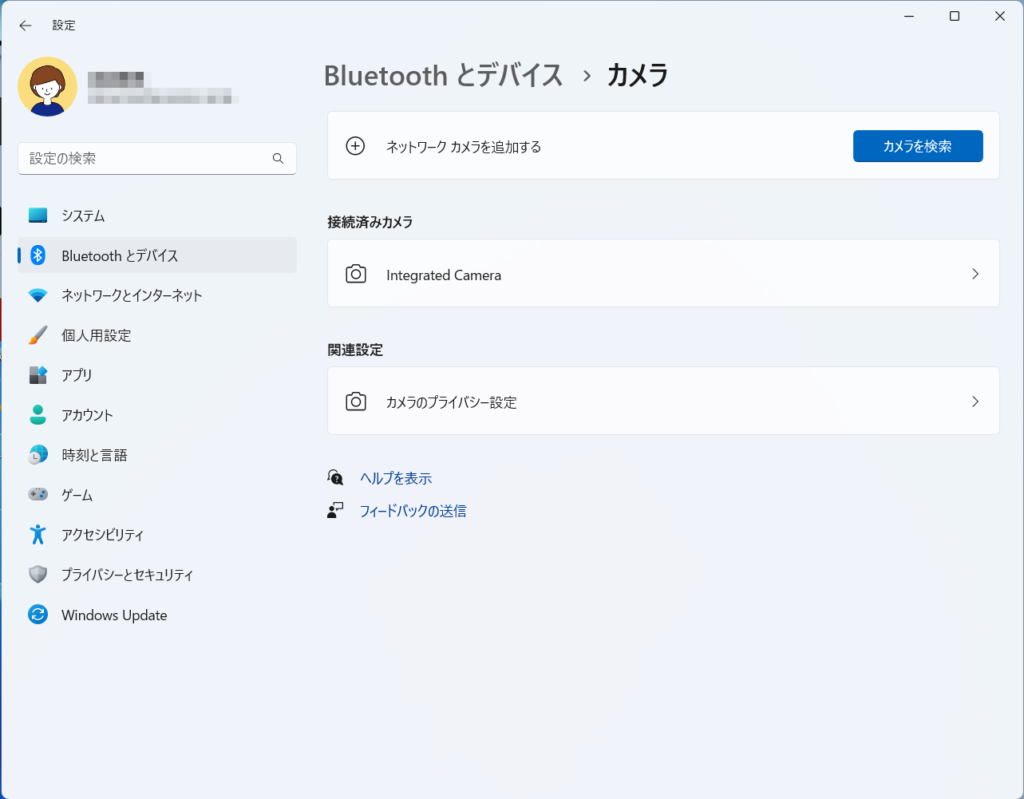
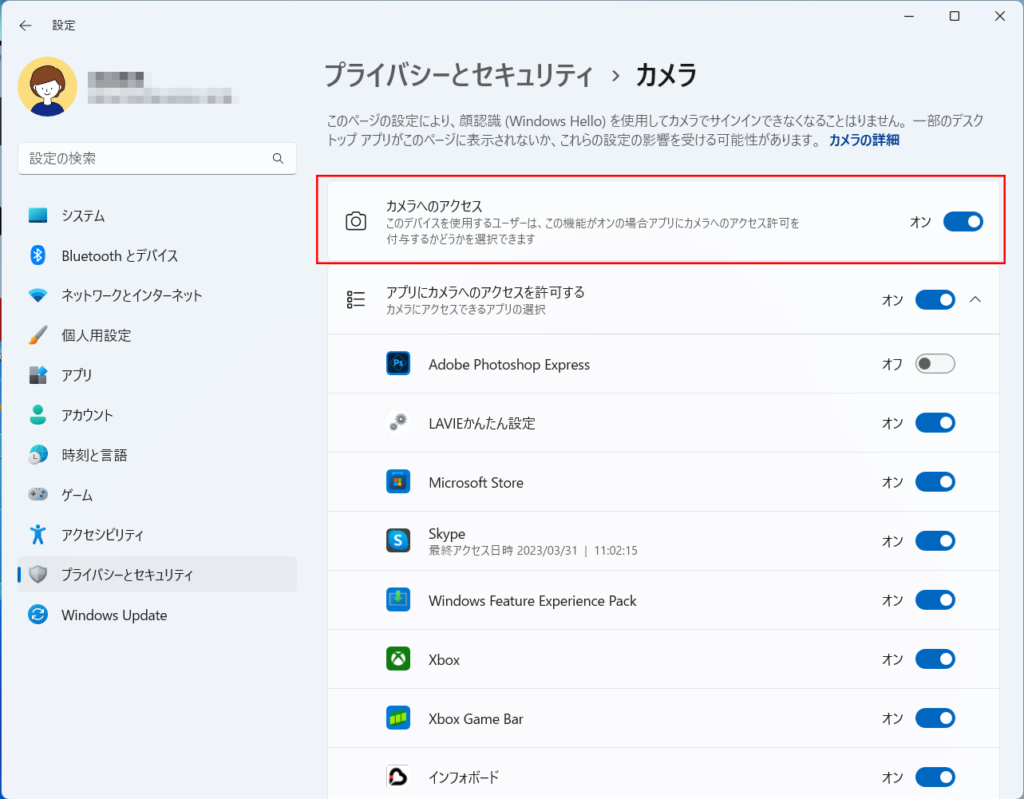
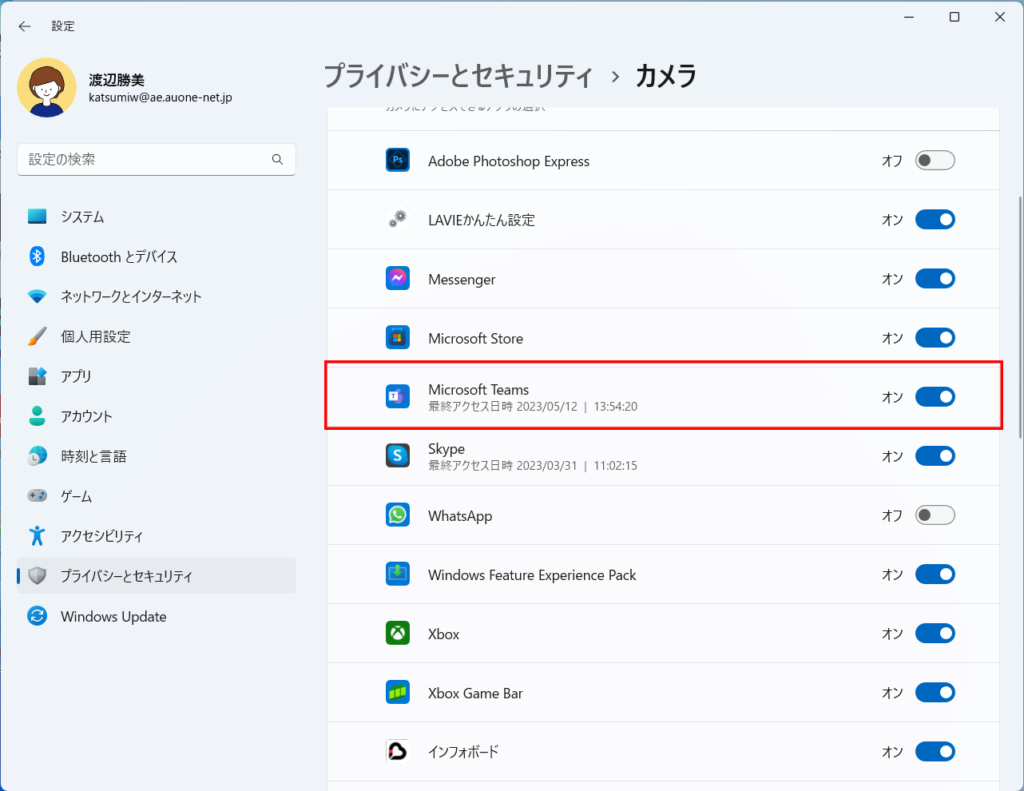
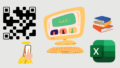

コメント